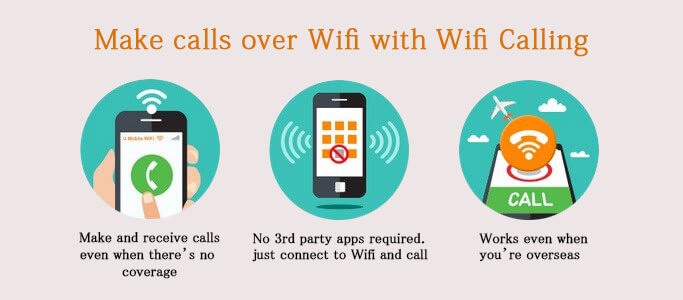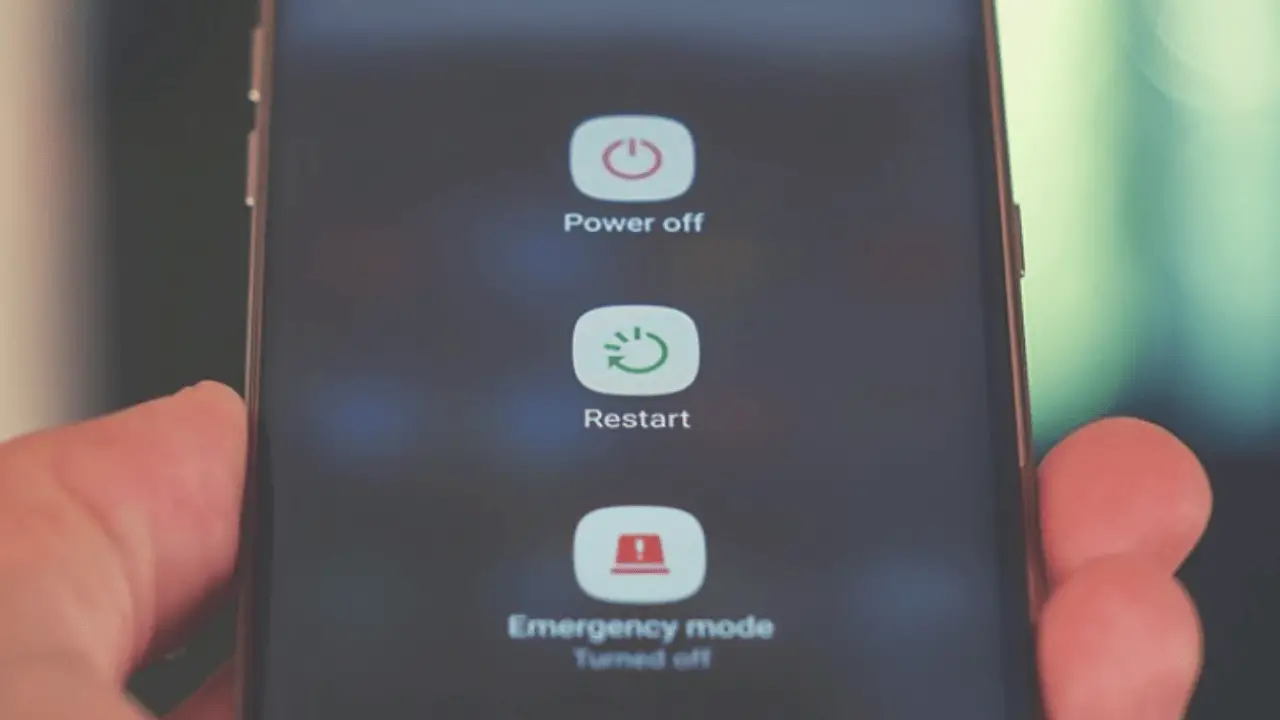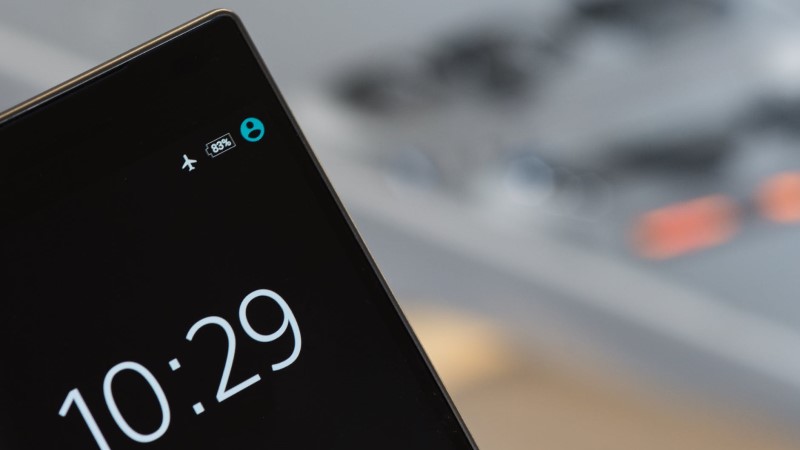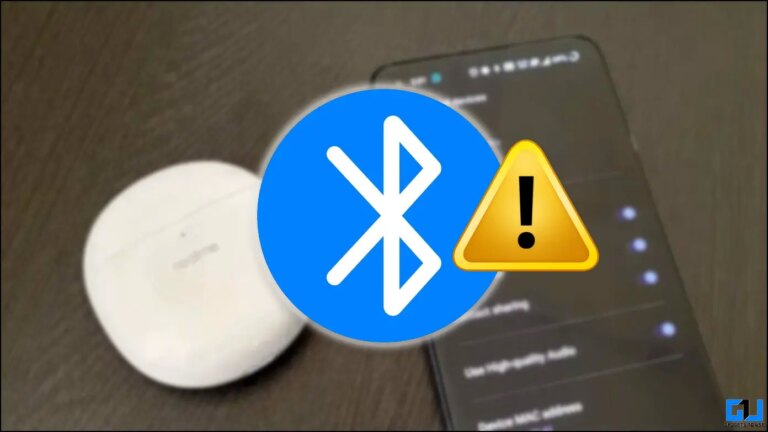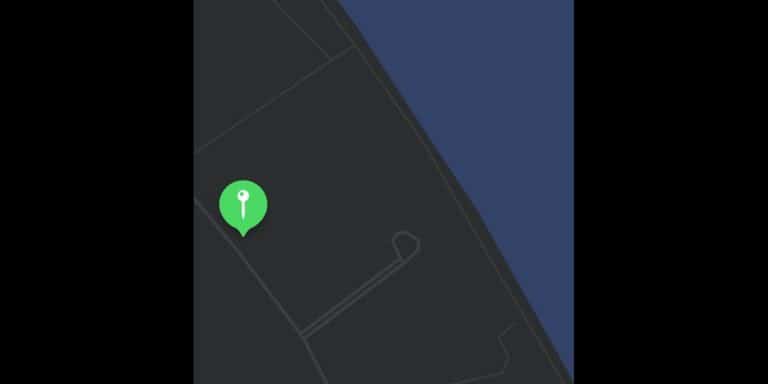Werkt wifi-oproepen niet op je Android? 5 oplossingen die u kunt proberen
De telecomoperators in India zijn iets meer dan een jaar geleden begonnen met het uitrollen van wifi- of VoWiFi-bellen en mensen maken er actief gebruik van. Voor degenen die last hebben van netwerkconnectiviteitsproblemen, is dit een geweldige functie zolang je een Wi-Fi-verbinding hebt. Met bellen via Wi-Fi worden alle oproepen gedaan via een Wi-Fi-netwerk in plaats van het netwerk van uw telefoon. . Helaas werkt bellen via wifi voor veel gebruikers niet omdat sommige apparaten of netwerken dit niet ondersteunen. Maar als u degene bent met een ondersteund apparaat en een netwerk, en bellen via wifi nog steeds niet werkt op een Android-telefoon, zijn hier enkele oplossingen voor u.
Probleem met wifi-oproepen werkt niet
Om het probleem te begrijpen, gaan we eerst naar de basis van de functie, zoals hoe deze werkt, hoe u deze kunt inschakelen of hoe u kunt controleren of deze wordt ondersteund op uw apparaat.
Hoe werken wifi-gesprekken?
Wi-Fi- of VoWiFi-oproepen maken gebruik van een Wi-Fi-netwerk om te bellen, meestal via een operatornetwerk. De functie gebruikt de signalen van het wifi-netwerk om een oproep via data door te schakelen en is handig wanneer het mobiele netwerk slecht is.
De functie is beschikbaar voor zowel Android als iOS. Spraakoproepen via wifi worden minder snel afgebroken omdat wifi over het algemeen een stabiel netwerk is.
Lees ook | Jio Wi-Fi-oproepen starten: hoe het te activeren en een lijst met ondersteunde apparaten
Controleer of je telefoon/netwerk bellen via wifi ondersteunt
Als uw netwerkoperator de functie voor bellen via Wi-Fi in uw regio niet aanbiedt of als uw apparaat niet door deze functie wordt ondersteund, werkt het uiteraard niet voor u. Om uw smartphone te controleren, zoekt u naar bellen via Wi-Fi of VoWiFi in de app Instellingen, en als het er niet is, ondersteunt uw telefoon dit waarschijnlijk niet.
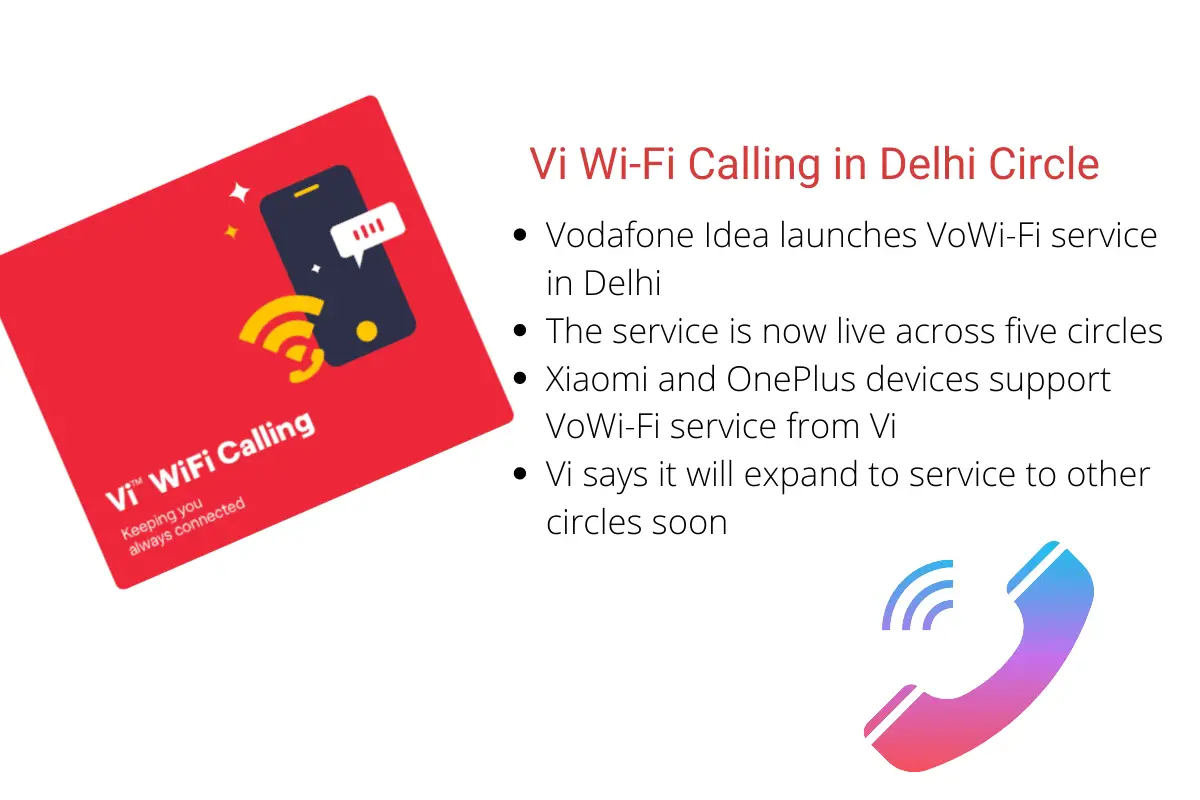
Voor netwerkoperators kunt u contact opnemen met hun klantenservice om te weten te komen of bellen via Wi-Fi beschikbaar is op hun netwerk in uw regio of niet. Vanaf nu bieden alle grote netwerkoperators in India deze functie aan, maar in sommige regio's.
Aanbevolen | Airtel WiFi-bellen nu beschikbaar: controleer of uw telefoon dit ondersteunt
Wifi-oproepen activeren
Dus als je nu weet dat je telefoon en provider de functie ondersteunen, wil je weten hoe je deze kunt activeren. De volgende stap is om ervoor te zorgen dat de functie voor bellen via wifi is ingeschakeld, aangezien de functie op de meeste apparaten niet standaard is ingeschakeld.
Volg deze stappen om bellen via wifi op uw telefoon in te schakelen, maar deze kunnen per model verschillen.
- Om naar de te gaan instellingen op je Android-telefoon
- Ga nu naar Netwerk en internet selecteer dan Mobiel netwerk.
- U zult het vinden Bellen via wifi optie hier, tik op de schakelaar om de functie te activeren.
U kunt ook zoeken Bellen via wifi in de zoekbalk hierboven. Je zult nu zien Wifi naast het netwerkpictogram in de balk wanneer u belt.
Oplossingen voor wifi-oproepen die niet werken
1. Start je wifi-router en je telefoon opnieuw op
Dit is meestal de meest aanbevolen technische tip voor de meeste van uw problemen. U kunt beginnen met een eenvoudige herstart en het kan het werk op zichzelf doen. Start eerst uw smartphone opnieuw op en vervolgens de router als het probleem aanhoudt. Hiermee kunnen de meeste problemen worden opgelost.
2. Gebruik vliegtuigmodus
Soms, zelfs als bellen via wifi is ingeschakeld, gebruiken de telefoons nog steeds het mobiele netwerk om te bellen. Dus als uw mobiele netwerk sterk is, kan het bellen via wifi stoppen.
Om de functie toch te gebruiken, moet je proberen over te schakelen naar de vliegtuigmodus op je telefoon en alle verbindingen uitschakelen, inclusief het netwerk van je provider. Schakel daarna wifi in de snelle instellingen in, maak er verbinding mee terwijl je in de vliegtuigmodus blijft.
Het kan het probleem voor je oplossen. Vergeet ook niet de vliegtuigmodus uit te schakelen na het bellen.
3. Verwijder en plaats de simkaart
U kunt ook proberen uw simkaart te verwijderen en opnieuw in de telefoon te plaatsen terwijl u deze uitschakelt. Neem een schone microvezeldoek en maak de simkaart schoon, plaats deze terug in je toestel en zet hem aan. Daarna kan uw koerier enkele configuratie-instellingen verzenden, die u het werk voor u kunt doen.
4. Reset netwerkinstellingen
Als je nog steeds het probleem hebt met bellen via wifi op je telefoon, probeer dan de netwerkinstellingen te resetten. Hiermee worden uw telefoongegevens niet gewist, maar u moet wachtwoorden voor uw opgeslagen wifi-netwerken en andere soortgelijke dingen opnieuw invoeren.
Ga als volgt te werk op uw telefoon (dit kan van apparaat tot apparaat verschillen; zoek naar 'Reset netwerkinstellingen' in instellingen als u het niet kunt vinden):
- Open de instellingen et appuyez sur Systeem.
- Verleng de vooruitgang selecteer dan Reset opties.
- pers Wi-Fi, mobiel en Bluetooth resetten.
- Bevestig dit door op de volgende pagina op instellingen resetten te klikken.
- Voer uw pincode in en dat is alles.
Maak daarna opnieuw verbinding met uw wifi-netwerk en kijk of de oproep werkt.
5. Probeer een ander wifi-netwerk
Er is misschien een probleem met de wifi-serviceprovider of met uw router? Om dit te controleren, kunt u proberen verbinding te maken met een ander wifi-netwerk en kijken of de functie werkt. Als dit het geval is, kan het probleem bij uw wifi liggen, mogelijk bij uw router. U kunt uw routerinstellingen controleren en zoeken naar een optie voor bellen via Wi-Fi of met uw serviceprovider praten.
Lees ook | 5 methoden om wifi te repareren werkt niet op uw Android-telefoon
Hier zijn enkele oplossingen voor bellen via wifi die niet werken op een Android-telefoonprobleem. We hopen dat je hier misschien een werkende oplossing tussen hebt gevonden, anders kun je het ons altijd vragen in de comments. Houd ons in de gaten voor meer tips en trucs!